Zawartość:
Metoda 1: Wyszukiwanie wideo przez kod elementu na stronie
Metoda, która zawsze będzie aktualna, to wykorzystanie podglądu kodu elementu do pobierania wideo z ЯПлакалъ za pomocą jego bezpośredniego linku. Należy przy tym uwzględnić specyfikę przeglądarki, a jako przykład weźmiemy najpopularniejszy program — Google Chrome, aby omówić ten sposób pobierania filmów.
- Otwórz stronę na ЯПлакалъ z pożądanym wideo i kliknij prawym przyciskiem myszy w pustym miejscu. W pojawiającym się menu kontekstowym wybierz opcję "Zbadaj kod".
- Rozwiń panel z elementami u góry, a następnie przejdź do sekcji "Sieć".
- Odtwórz wideo, aby używane narzędzie zaczęło rejestrować ruch.
- Podwójnie kliknij na pojawiającą się w menu linię, aby przejść do wykrytego bezpośredniego linku.
- Otworzy się nowa karta, gdzie kliknij ikonę z trzema pionowymi kropkami, aby otworzyć menu akcji.
- Kliknij "Pobierz", aby rozpocząć pobieranie materiału wideo na komputer.
- Czekaj na zakończenie pobierania wideo i możesz je obejrzeć.
- Filmik otworzy się w dowolnym wygodnym odtwarzaczu w systemie operacyjnym, niezależnie od tego, czy jest to program zewnętrzny, czy standardowe rozwiązanie.
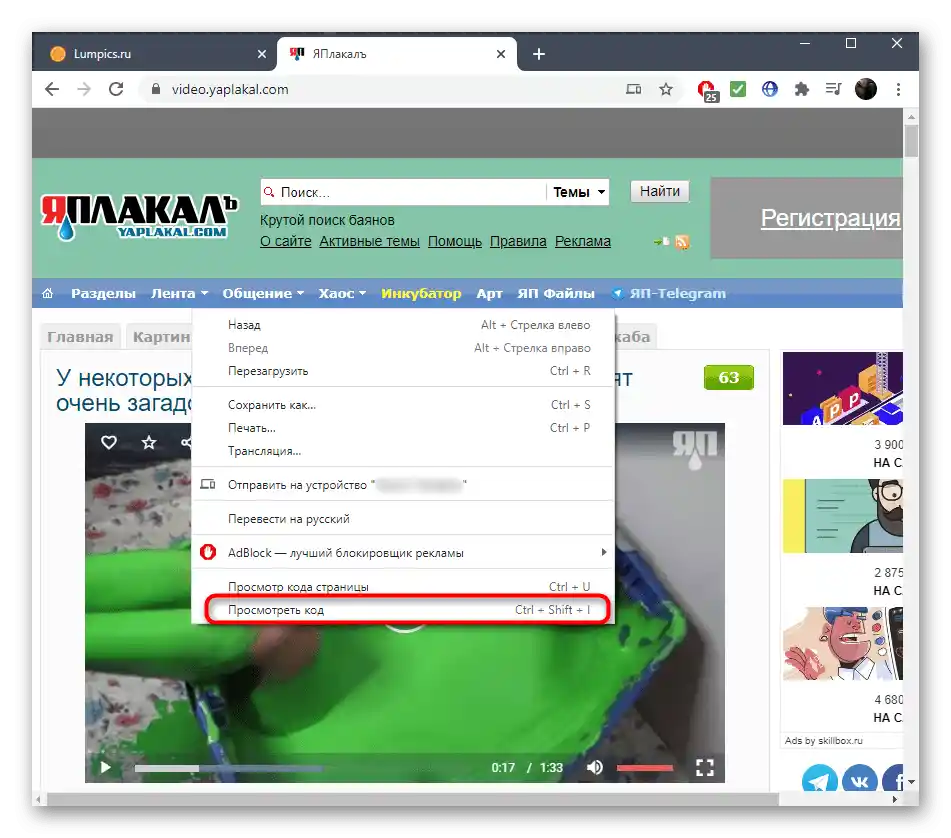
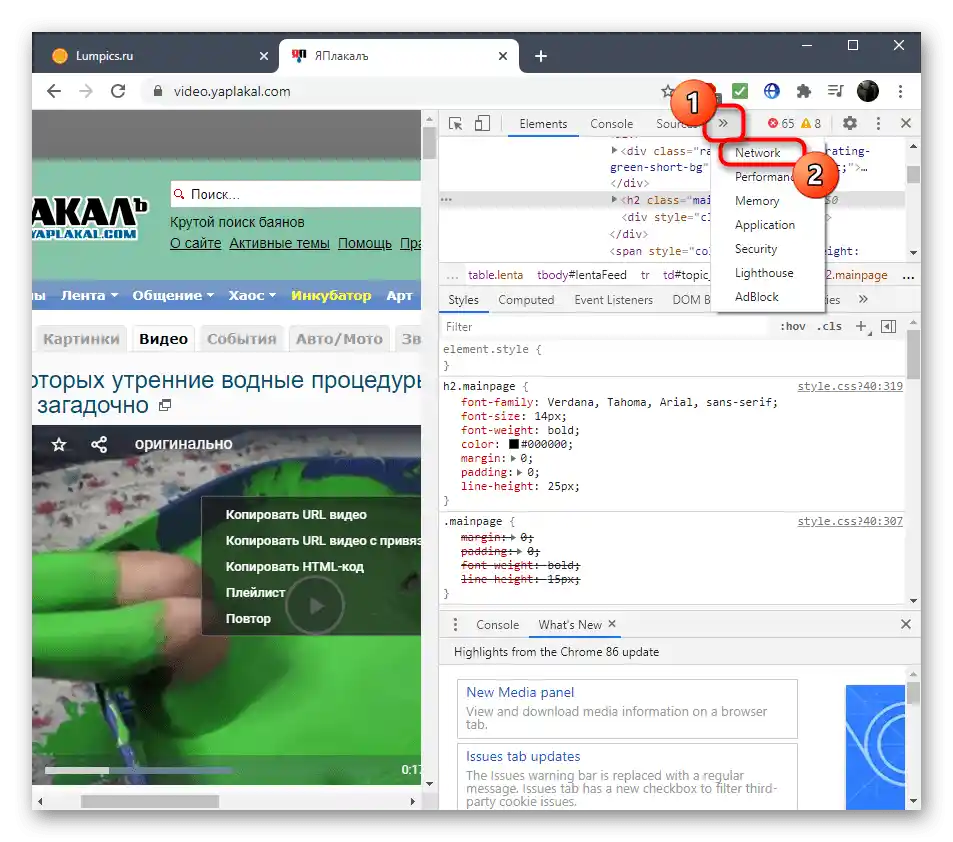
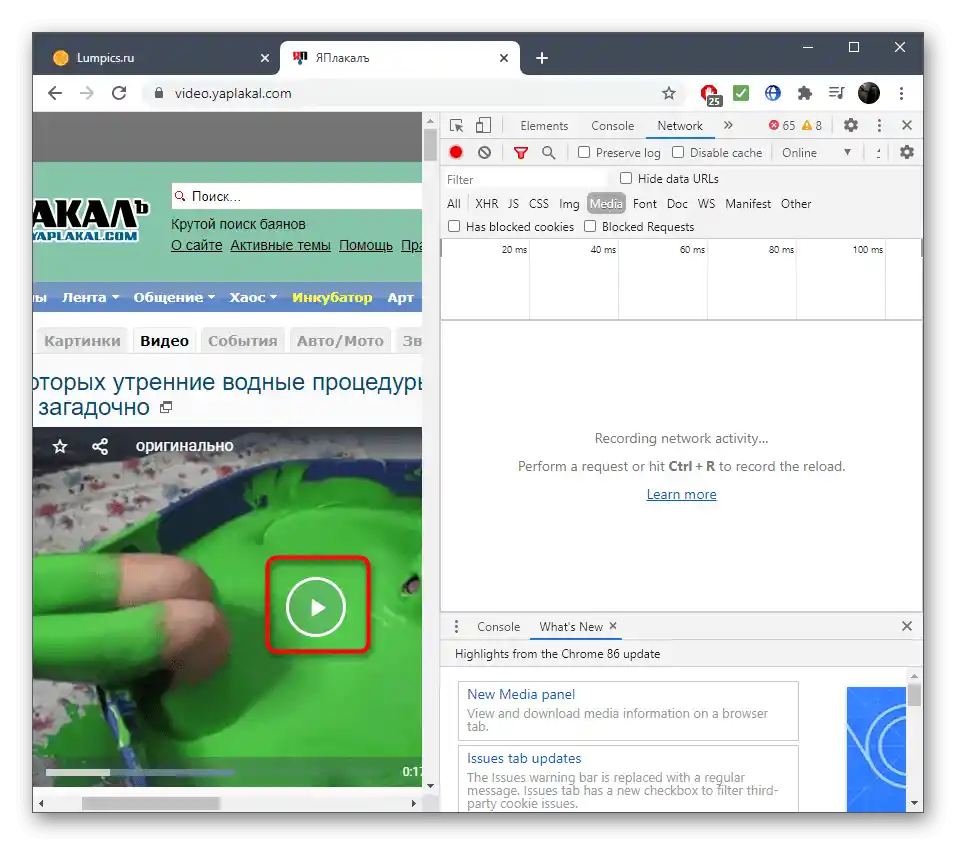
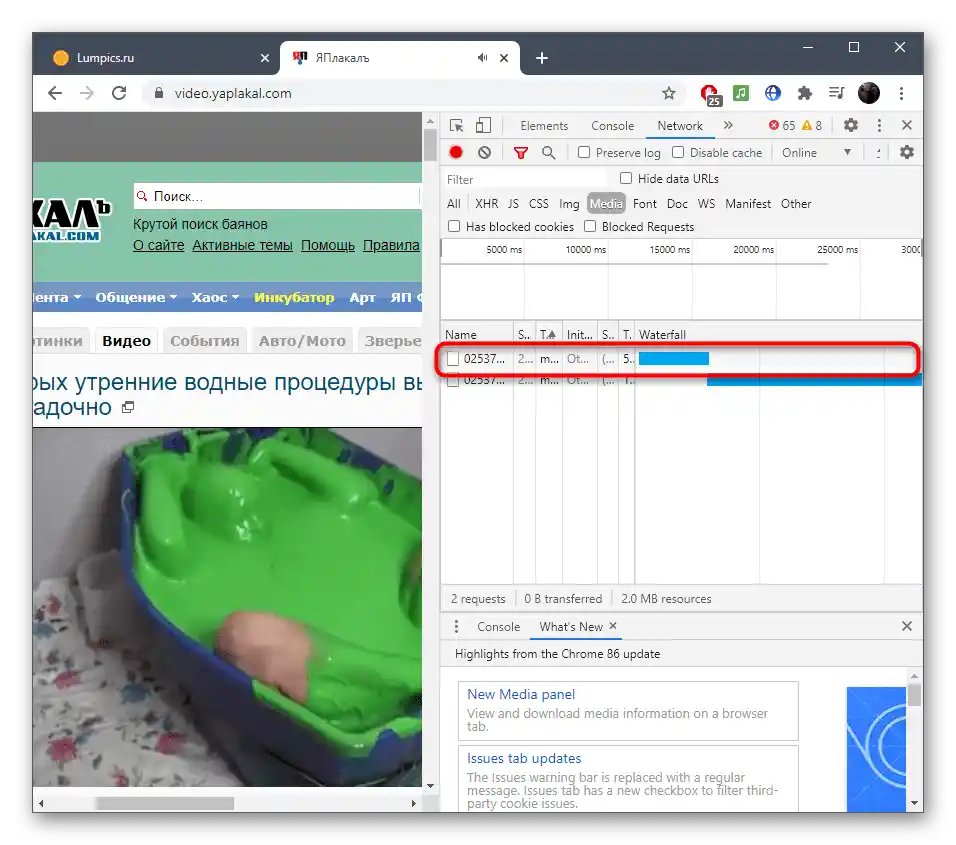
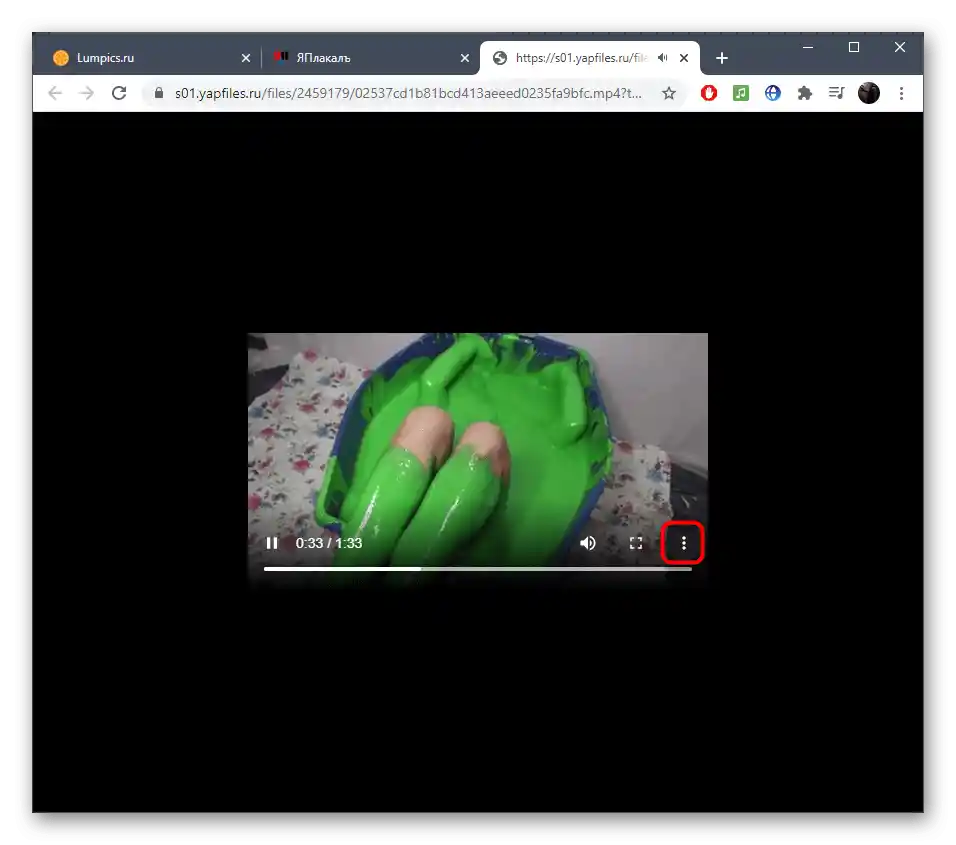
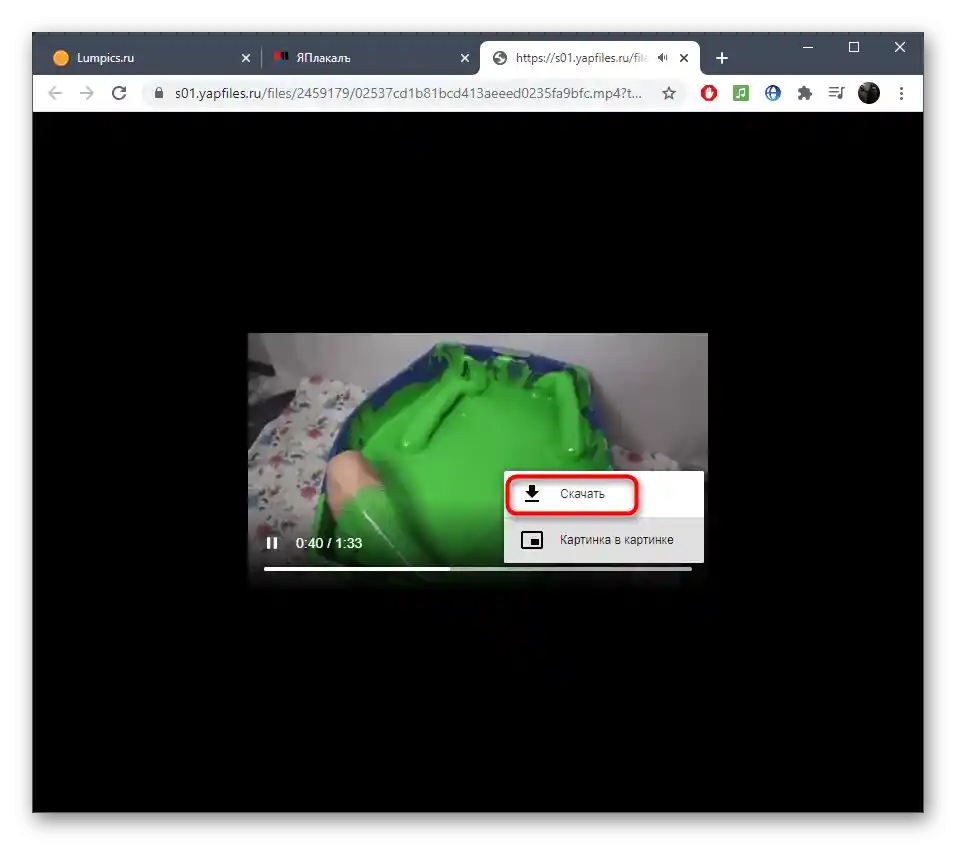
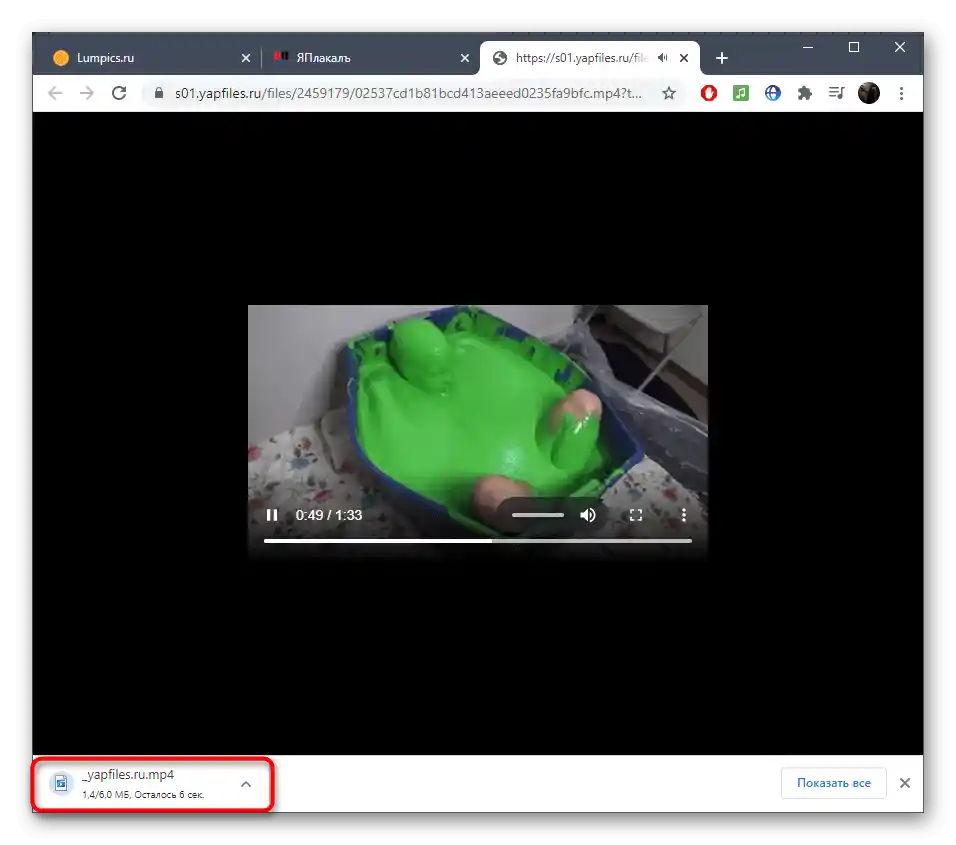
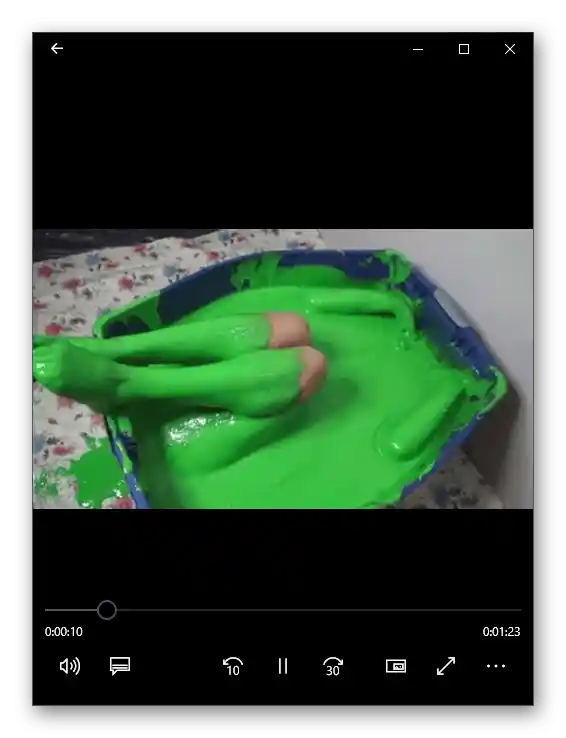
W ten sam sposób można pobierać dowolne filmy z ЯПлакалъ, wykonując zaledwie kilka prostych kroków. Jeśli jednak realizacja tej metody nie jest możliwa lub wydaje się zbyt skomplikowana, zwróć uwagę na dwie alternatywne metody, o których będzie mowa dalej.
Metoda 2: Wyszukiwanie bezpośredniego linku do wideo na ЯПлакалъ
Twórcy strony ЯПлакалъ zadbali o to, aby każdy użytkownik mógł dzielić się bezpośrednim linkiem do wideo lub publikować go na innych zasobach internetowych.W naszym przypadku pomoże to otworzyć nagranie w wbudowanym w przeglądarkę odtwarzaczu, aby skorzystać z wbudowanej funkcji pobierania.
- Otwórz interesujący Cię film i kliknij ikonę strony w prawym górnym rogu odtwarzacza.
- Na dole zobaczysz opcje pobierania pliku, ale żadna z nich obecnie nie pasuje, więc po prostu zaznacz dostępny link i kliknij na niego prawym przyciskiem myszy.
- Z menu kontekstowego przejdź pod ten adres.
- Załadowana zostanie ta sama karta z odtwarzaniem wideo, o której już mówiliśmy w poprzedniej metodzie. Użyj znajdującego się tam przycisku do pobrania treści na PC.
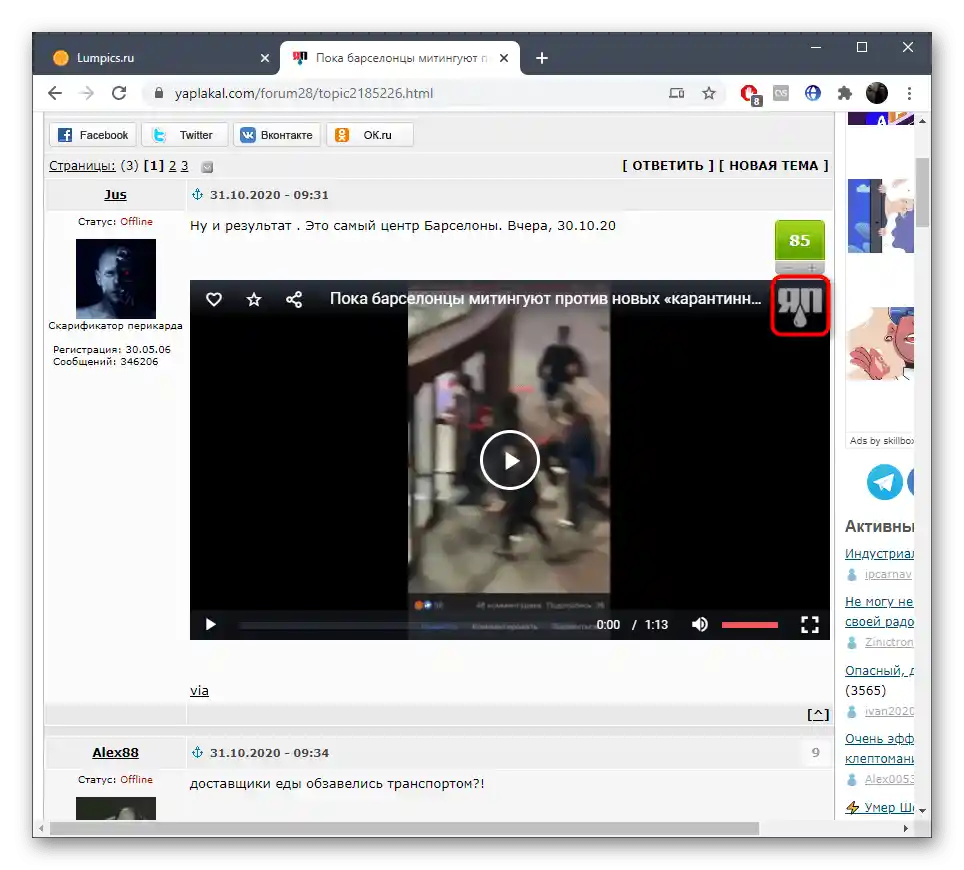
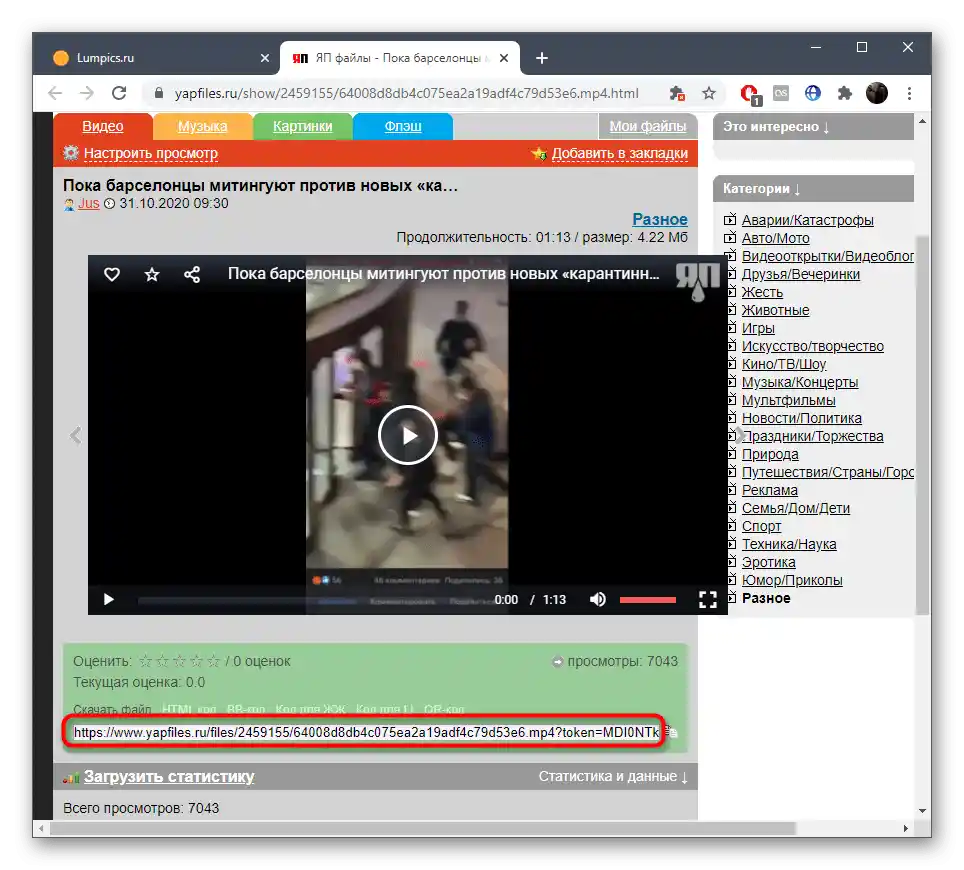
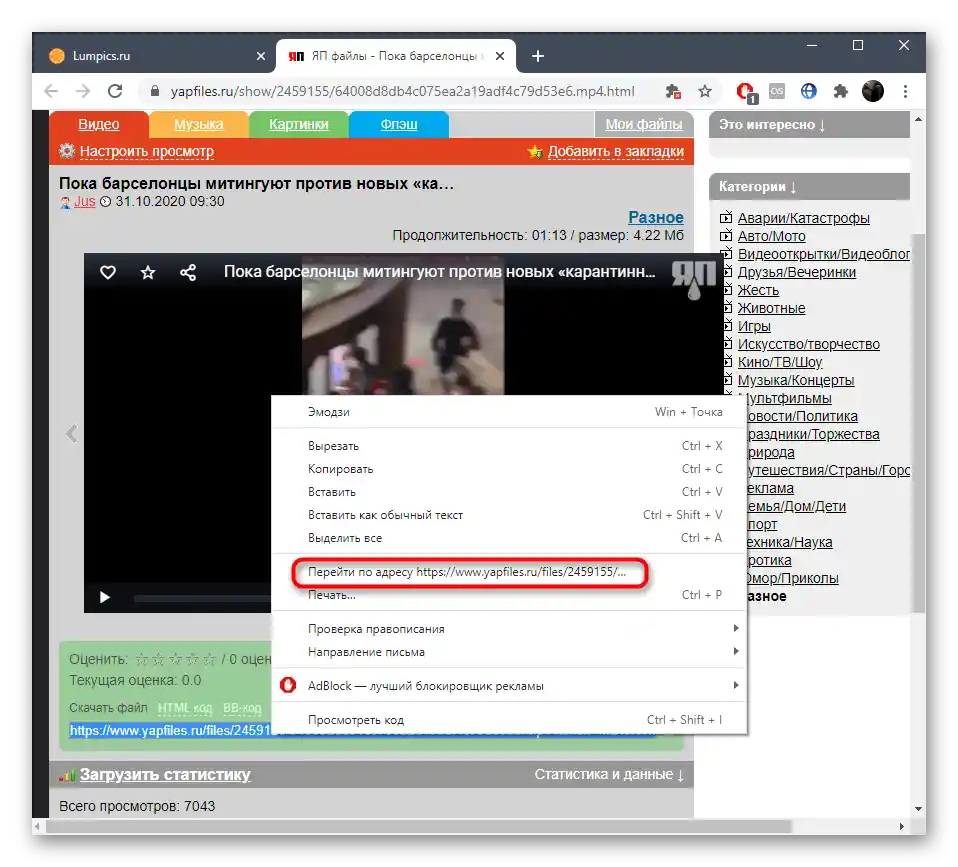
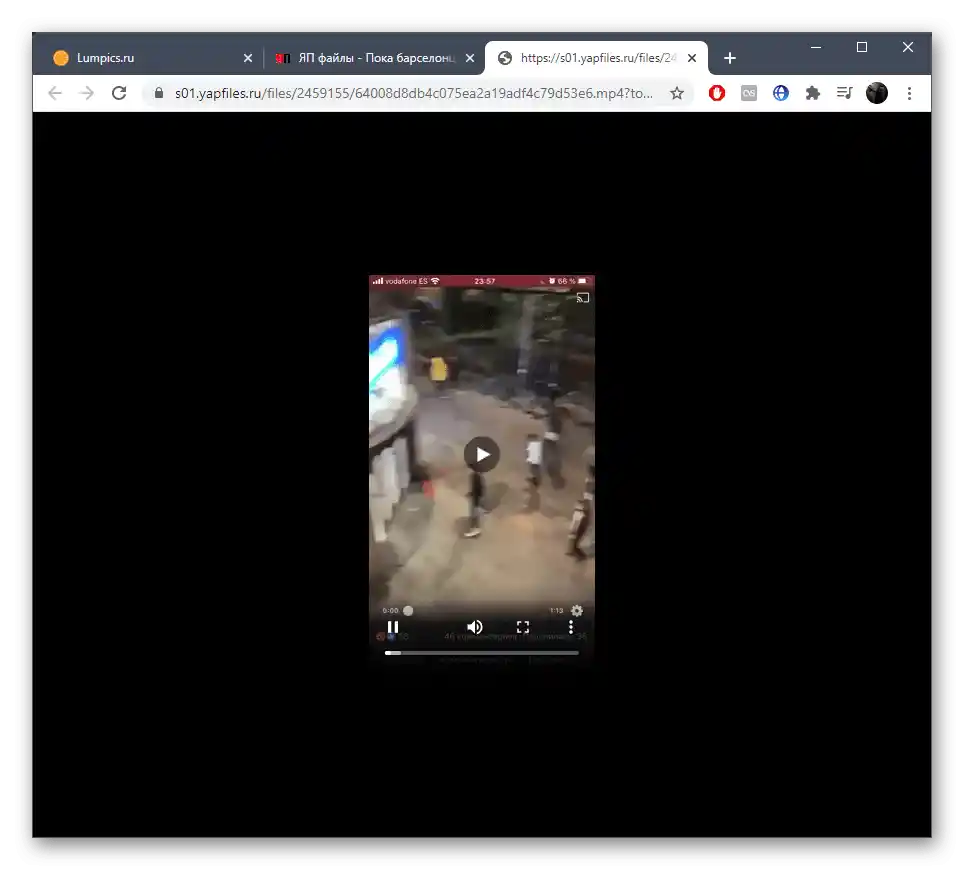
Sposób 3: Użycie rozszerzeń przeglądarki
Obecnie wideo praktycznie z każdej strony można pobrać za pomocą specjalnych rozszerzeń przeglądarki, których funkcjonalność jest na tym skoncentrowana. Jako przykład omówimy SaveFrom.net, zwracając szczególną uwagę na instalację rozszerzenia, ponieważ dla Google Chrome różni się ona od standardowego pobierania przez oficjalny sklep.
Przejdź do instrukcji instalacji SaveFrom w Chrome
- Jeśli również postanowiłeś zainstalować to rozszerzenie dla wspomnianej przeglądarki, przejdź do powyższego linku, aby rozpocząć instalację. Przy użyciu innych przeglądarek internetowych otwórz ich oficjalne sklepy z rozszerzeniami i wyszukaj SaveFrom. Na stronie instalacji kliknij "Zainstaluj" obok pierwszego kroku z MeddleMonkey. To rozszerzenie będzie potrzebne do prawidłowego działania skryptów.
- Nastąpi przejście do sklepu internetowego, gdzie potwierdź instalację narzędzia.
- Wróć do poprzedniej karty i przystąp do instalacji potrzebnego skryptu.
- Potwierdź jego dodanie, klikając odpowiedni przycisk.
- Pojawi się powiadomienie, że rozszerzenie jest gotowe do pracy i możesz z niego korzystać.
- Po zainstalowaniu dowolnego z dodatków umożliwiających pobieranie wideo z przeglądarki, zrestartuj przeglądarkę internetową, przełącz się na film i w odtwarzaczu znajdź przycisk odpowiedzialny za jego pobranie na komputer.
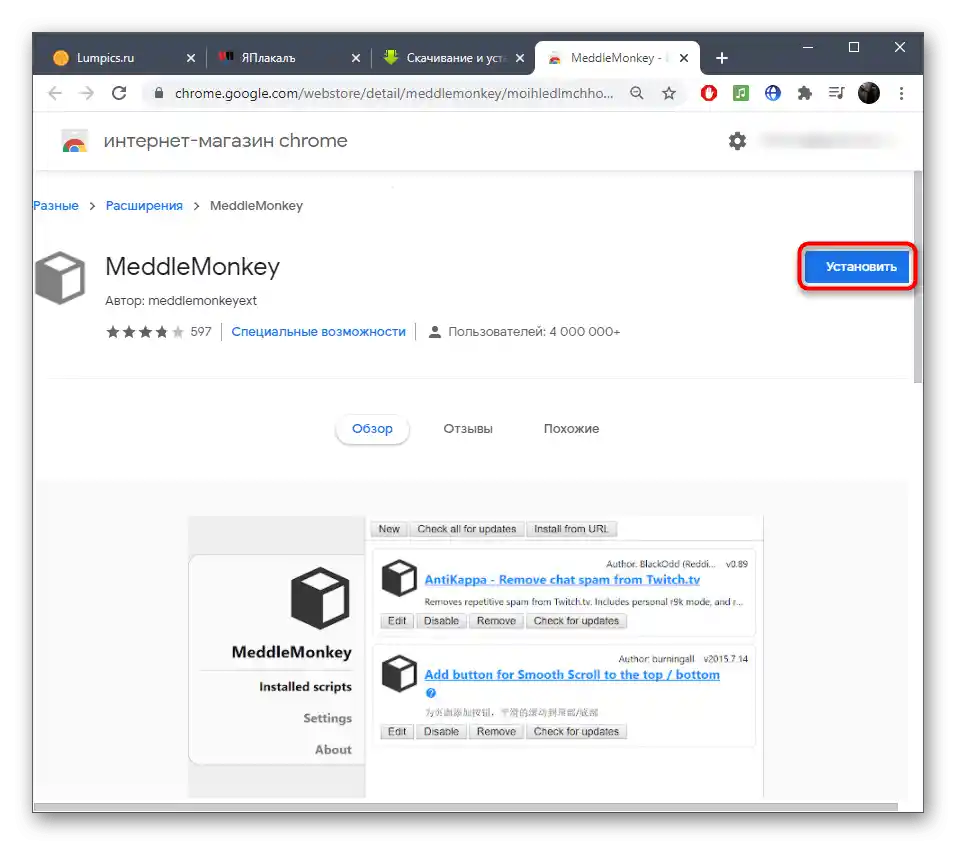
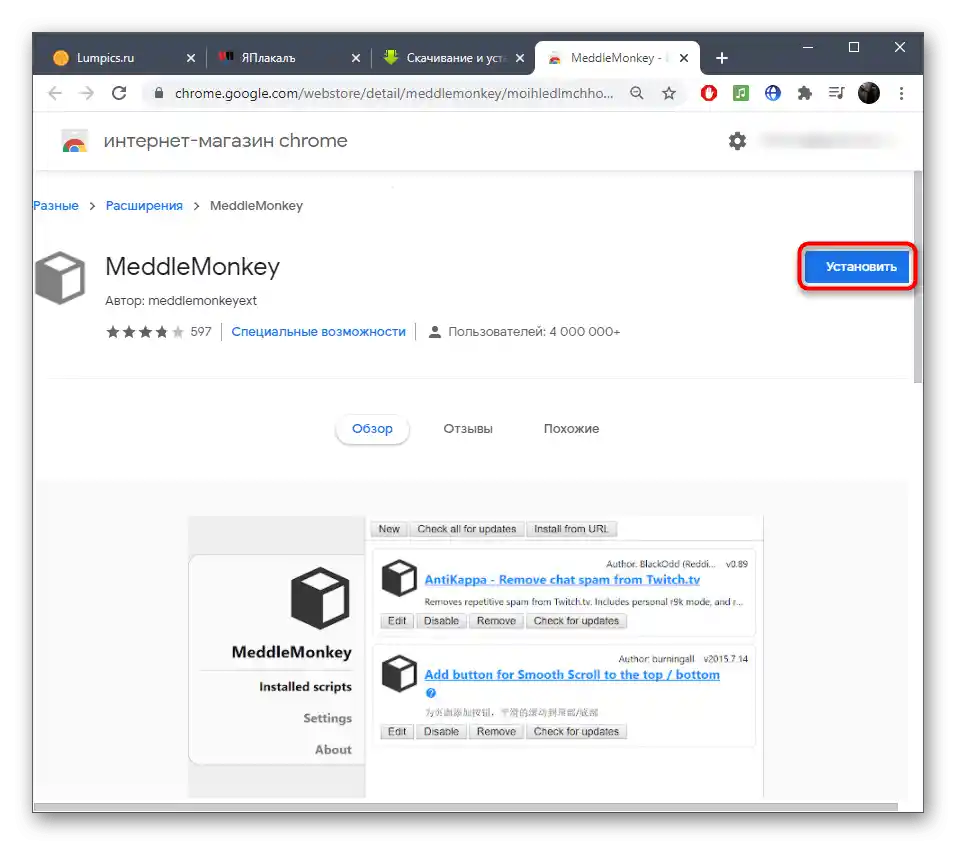
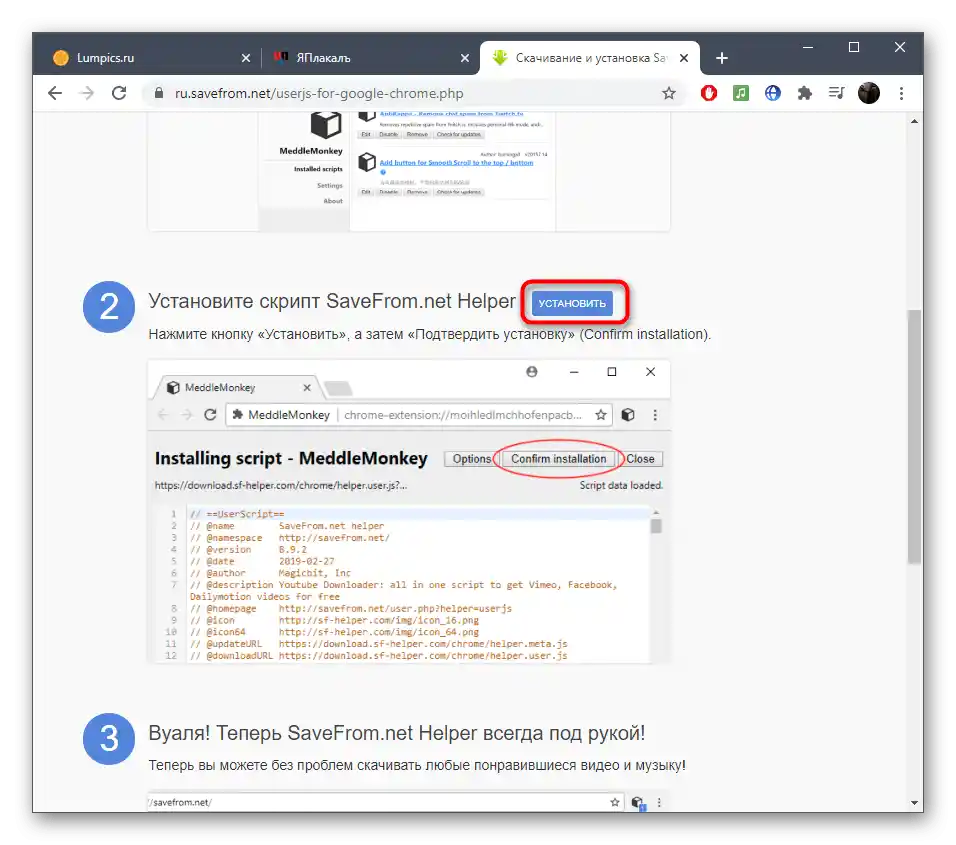
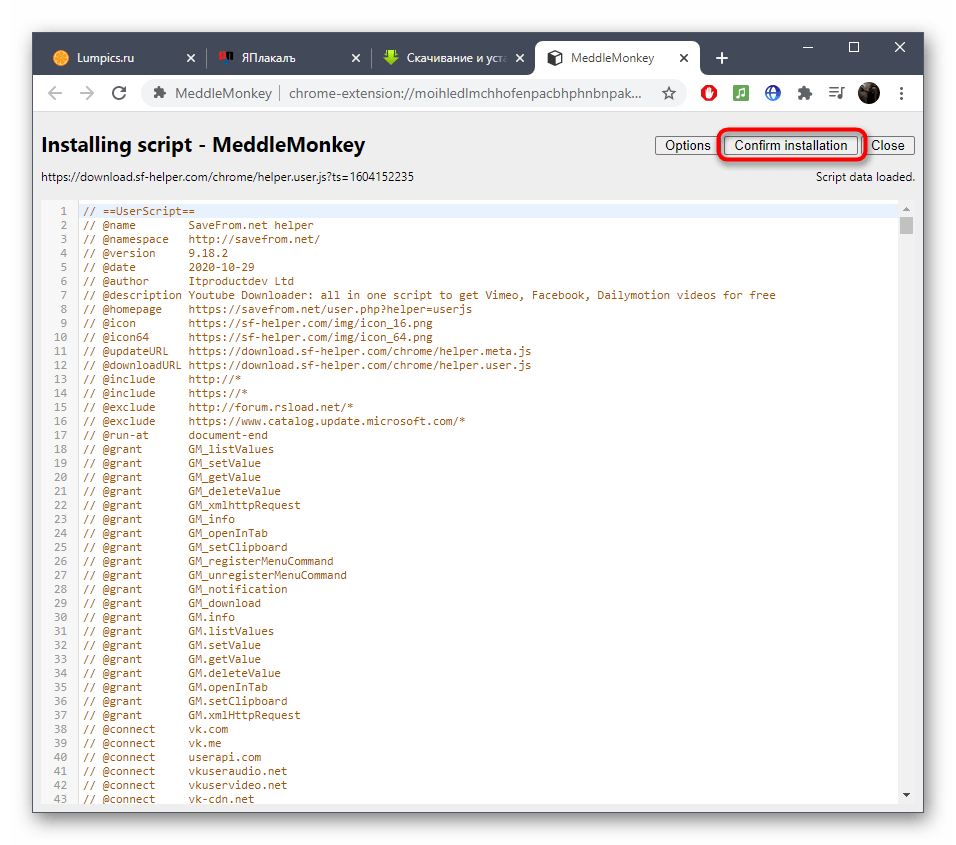
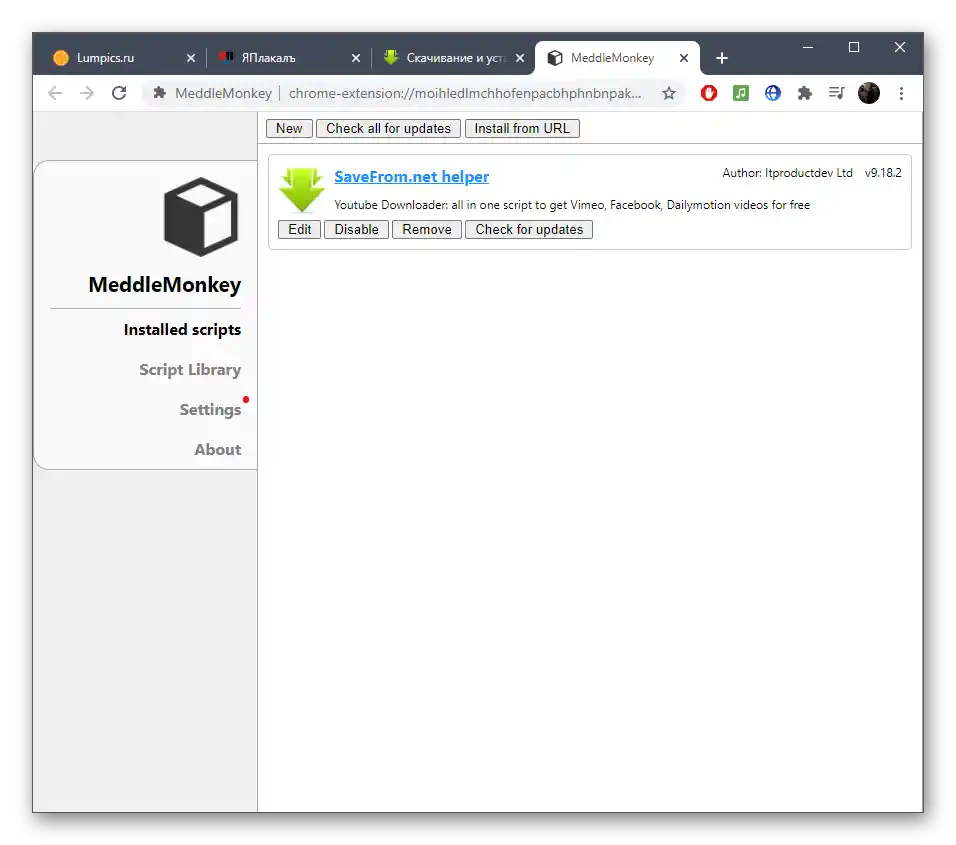
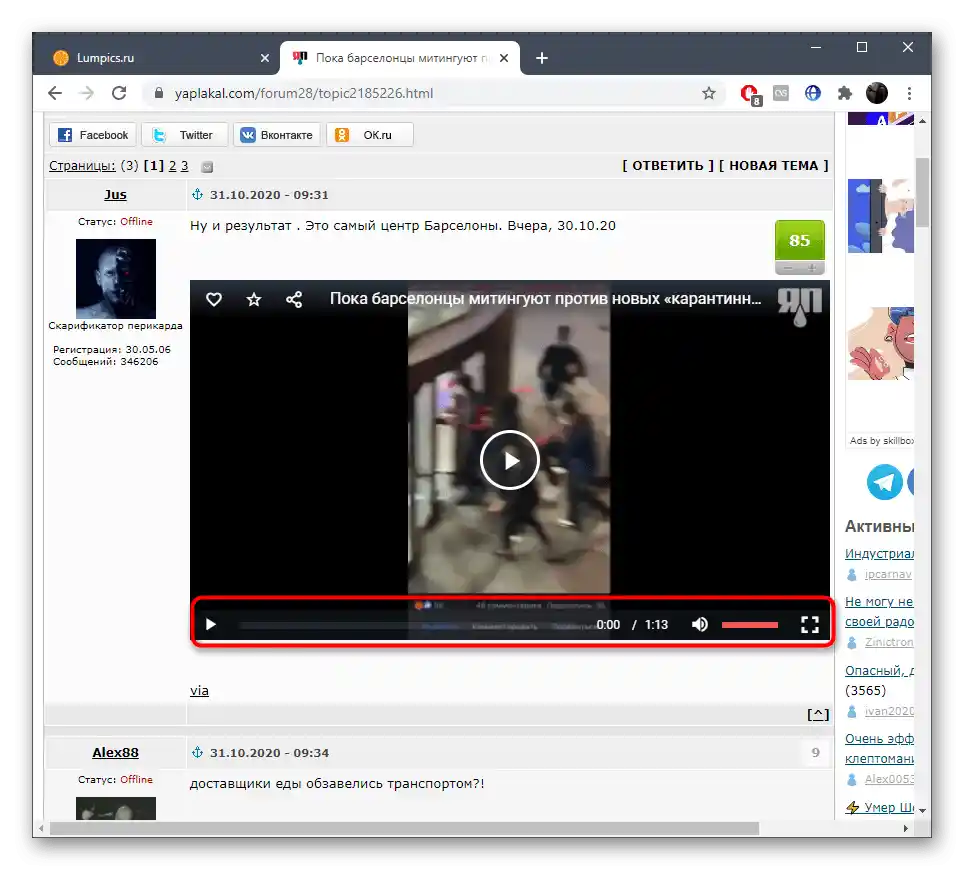
W ten sam sposób działają również podobne dodatki, różniąc się jedynie procedurą instalacji.Jeśli zdecydowałeś się wybrać inną opcję lub wystąpiły problemy z SaveFrom.net, zapoznaj się z alternatywnymi możliwościami w naszych artykułach, klikając w poniższe linki. Dowiedz się, jak prawidłowo instalować takie dodatki i z nich korzystać.
Szczegóły:
Dodatki do pobierania wideo w przeglądarce Mozilla Firefox
Sposoby pobierania wideo przez internet